全景图的视野更加开阔,用户也能更方便地了解到其背后的设计理念,今天小编就来告诉大家使用3dmax渲染全景图的方法,想知道具体的做法就继续往下看吧。 3dmax软件模型中渲染全景
全景图的视野更加开阔,用户也能更方便地了解到其背后的设计理念,今天小编就来告诉大家使用3dmax渲染全景图的方法,想知道具体的做法就继续往下看吧。
3dmax软件模型中渲染全景图步骤
1、在软件工具栏中,点击渲染设置图标。
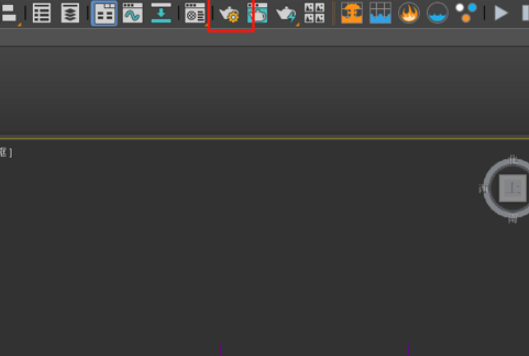
2、在渲染设置中,点击公用,在输出大小中把图片长宽比例设置成2:1。
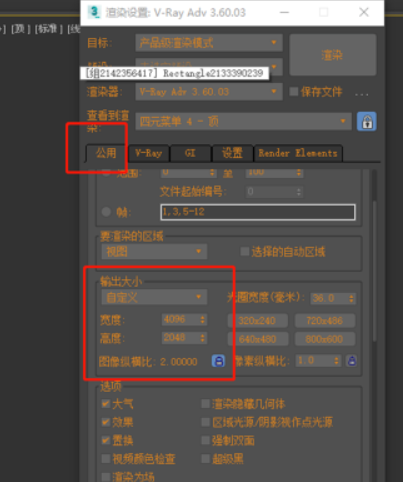
3、点击vray。
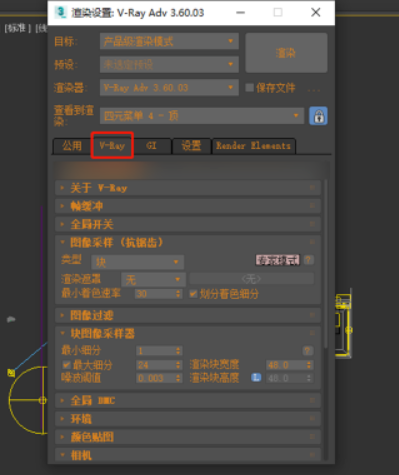
4、点击相机。
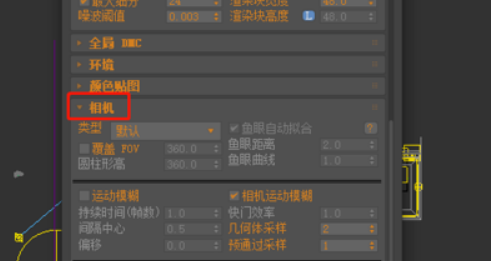
5、点击类型后面小三角形。
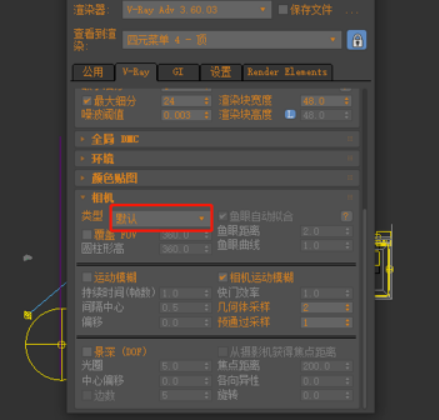
6、选择球形。
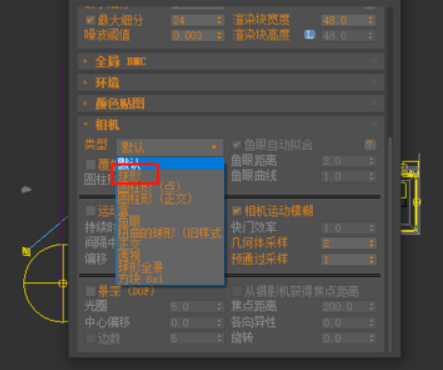
7、勾选覆盖FOV。
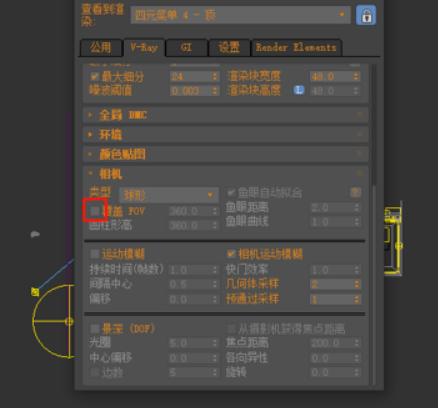
8、数值设置成360。
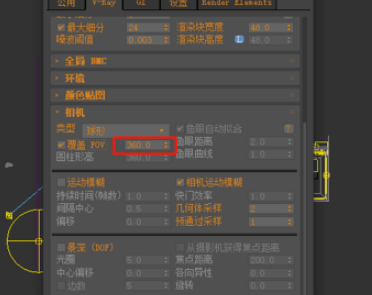
9、在顶视图中,调整摄影机位置。
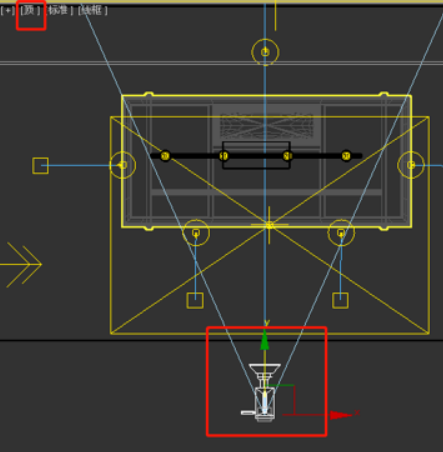
10、点击工具陵温栏中的渲染图标,开始渲染。

11、渲染出这样的全景图,使用Pano2vr软件合成,就可以在播放器中浏览全景图。霜块泛
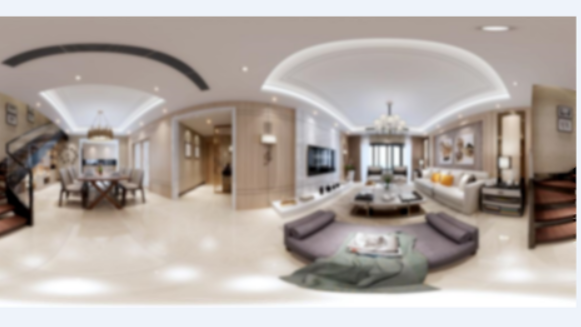
所谓积少成多,学会了以上的内容,你离大神的距离又近了一步,想要获取更多的教程信息就快来关注IEFans软件教程专区
